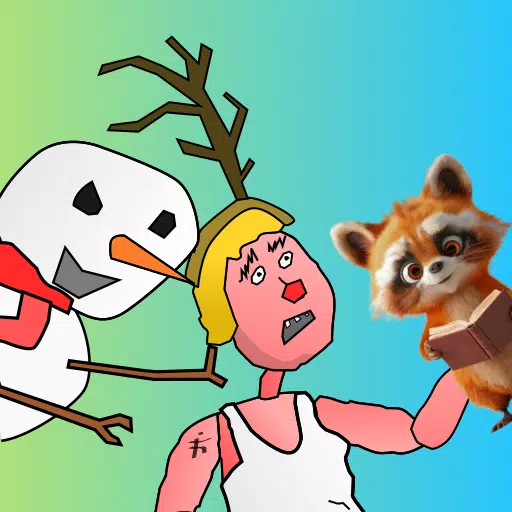Viele Marvel Rivals-Spieler, insbesondere diejenigen, die die Competitive-Play-Leiter erklimmen, haben während Staffel 0 – Doom's Rise von Zielproblemen berichtet. In dieser Anleitung wird erläutert, wie Sie ungenaues Zielen beheben können, indem Sie die Mausbeschleunigung und die Zielglättung deaktivieren. Diese Funktion ist standardmäßig aktiviert, verfügt aber nicht über einen Schalter im Spiel. Während diese Funktion für Controller-Benutzer von Vorteil ist, behindert sie Maus- und Tastaturspieler oft beim präzisen Zielen.
Mausbeschleunigung und Zielglättung deaktivieren
 Dieser Fix beinhaltet die manuelle Anpassung einer Spieldatei. Es gilt nicht als Betrug; Es überschreibt einfach eine Einstellung, die Sie in den meisten Spielen direkt ändern können. Das Ändern dieser Datei ähnelt dem Anpassen von Spieleinstellungen wie Fadenkreuz oder Empfindlichkeit.
Dieser Fix beinhaltet die manuelle Anpassung einer Spieldatei. Es gilt nicht als Betrug; Es überschreibt einfach eine Einstellung, die Sie in den meisten Spielen direkt ändern können. Das Ändern dieser Datei ähnelt dem Anpassen von Spieleinstellungen wie Fadenkreuz oder Empfindlichkeit.
Schritt-für-Schritt-Anleitung:
- Öffnen Sie das Dialogfeld „Ausführen“ (Windows-Taste R).
- Fügen Sie diesen Pfad ein und ersetzen Sie „IHR BENUTZERNAME HIER“ durch Ihren Windows-Benutzernamen:
C:UsersYOURUSERNAMEHEREAppDataLocalMarvelSavedConfigWindows(Suchen Sie Ihren Benutzernamen unter Dieser PC > Windows > Benutzer, wenn Sie sich nicht sicher sind). - Drücken Sie die Eingabetaste. Klicken Sie mit der rechten Maustaste auf die Datei
GameUserSettingsund öffnen Sie sie mit Notepad. - Fügen Sie am Ende der Datei diese Zeilen hinzu:
[/script/engine.inputsettings]
bEnableMouseSmoothing=False
bViewAccelerationEnabled=False
bDisableMouseAcceleration=False
RawMouseInputEnabled=1- Speichern und schließen Sie die Datei. Mausglättung und -beschleunigung sind jetzt deaktiviert und priorisieren rohe Mauseingaben.
 Heim
Heim  Navigation
Navigation






 Neueste Artikel
Neueste Artikel


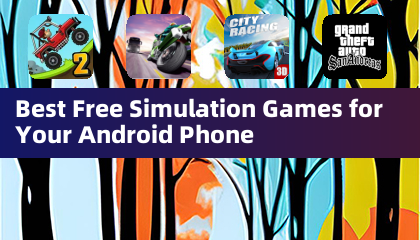




 Neueste Spiele
Neueste Spiele